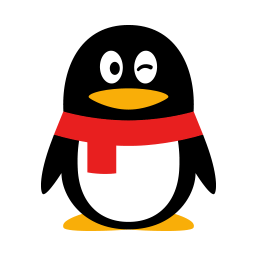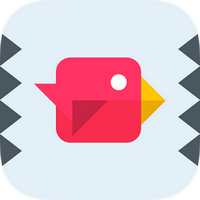手机QQ表情怎么导入到微信,QQ表情导入到微信方法
手机QQ表情导入到微信方法详解
手机QQ和微信已经成为我们日常社交中不可或缺的工具。在使用QQ时,遇到有趣的表情图片,我们常常会直接收藏,以便在聊天中分享给朋友。很多用户希望将QQ收藏的表情分享到微信。虽然QQ中不能直接导入表情到微信,但我们可以通过以下步骤实现这一目标。
导入步骤
1. 打开手机QQ,浏览你添加的表情。

2. 在手机文件管理中,依次打开`tencent/QQ_favorite`文件夹,你会看到手机QQ中添加的表情。



3. 直接选中这些表情,点击复制,并将它们复制到相册保存目录,通常是DCIM。这是必要的,因为微信无法识别到`QQ_favorite`文件夹。

4. 接下来,打开微信,点击表情按钮,切换到收藏的界面,然后点击第一个加号按钮。

5. 打开后,你会看到所有自己添加的表情,继续点击加号按钮。

6. 然后,你会看到刚刚复制到DCIM内的表情,直接点击要添加的表情,然后点击使用即可完成添加。


虽然这种方法相对繁琐,但可以让你将手机QQ表情添加到微信中。另一种相对简单的方法是使用讯飞输入法。在输入法的表情界面中选择斗图,添加表情。由于输入界面统一使用讯飞输入法,所以可以实现表情在不同社交软件中的共享。

版权声明:以上内容作者已申请原创保护,未经允许不得转载,侵权必究!授权事宜、对本内容有异议或投诉,敬请联系网站管理员,我们将尽快回复您,谢谢合作!